کی بازار- تقریباً همه وقتی دارند با کامپیوتر خود کار میکنند از دکمهی چپ موس خود استفاده میکنند. این دکمه در حقیقت مهمترین کاراییِ موس را در خود دارد. با دکمهی چپ موس است که شما میتوانید کارهایی همچون باز کردن فایلها، فولدرها، درگ و دراپ و غیره را انجام دهید. وقتی این دکمه ناگهان از کار بیافتد ممکن است دچار مشکلات عدیدهای شوید.
همیشه بهتر است برای شروع از سادهترین راهکارها استفاده کرد؛ چراکه برخی اوقات سادهترین راهحلها مشکلات را حل میکنند. علاوه بر این در زمان شما نیز صرفهجویی میشود زیرا چنین راهحلهایی هم سریع انجام میشوند و هم اجرایشان راحت است.
اصول اولیه
اولین گام این است که موس معیوب را به پیسی دیگری بزنید تا ببینید آیا هنوز هم دکمهی چپ آن خراب است یا خیر. درست همینجاست که مشخص میشود مشکل، نرمافزاری است یا سختافزاری. شاید از اینکه موس بدرستی وصل شده است مطمئن باشید اما باز هم توصیه میکنیم آن را مجدداً چک کنید. دقت کنید که دانگل موس درست سر جایش قرار گرفته باشد. اگر جا نیافتاده بود میتوانید آن را روی پورت سواسبی دیگری امتحان کنید. البته یادتان نرود یکی از سادهترین راهحلها ریستارت کردن کامپیوتر است.
احتمالِ پروفایل کاربریِ خراب
اگر کامپیوتر خود را با کسی تقسیم میکنید بپرسید آیا او هم چنین مشکلی دارد یا نه. اگر آنها چنین مشکلی نداشتند پس احتمالاً پروفایل کاربری شما خراب است. اما اگر این مشکل را آنها هم داشتند پس باید مشکل از خود سیستم باشد. میتوانید علیالحساب یک اکانت موقتی درست کنید تا ببینید آیا دکمه چپ موس کار میکند یا خیر. برای ساخت این اکانت، روی منوی استارت راستکلیک کرده و سپس به سمت تنظیمات بروید. گزینهی Accounts را انتخاب کرده و بعد Enter را فشار دهید. دکمهی Tab را فشار داده و بعد خواهید دید که مستطیل مشکیرنگی روی گزینهی Your Info ظاهر خواهد شد. از کلید جهت پایین برای رفتن به گزینهی Family & others استفاده کرده و برای دسترسی به آن Enter را بزنید.
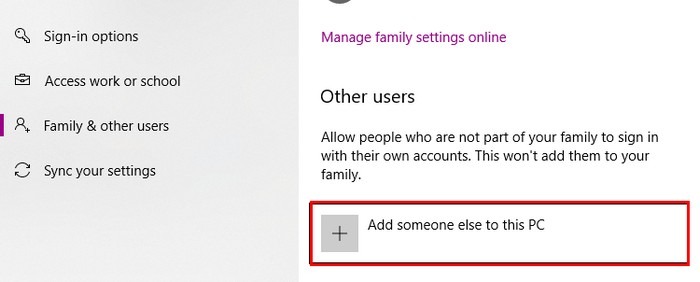
سپس میبایست نام کاربری و اطلاعات sign-in تازهای را وارد نمایید. وقتی اطلاعات اضافه شد، به اکانت جدید خود لاگین کرده و تست کنید ببینید هنوز مشکل خرابی دکمهی چپ موس وجود دارد یا خیر. میتوانید پروفایل خراب خود را درست کنید و یا اطلاعاتتان را به اکانت جدیدی منتقل نمایید.
اقدامات بعدی باید روی اکانت یدک/استفاده نشده صورت گیرد. برای باز کردن فایل اکسپلورر کلیدهای Win + E را فشار دهید. باید قادر باشید فایلهای او اس محافظتشده و نیز فایلها/فولدرهای پنهانشده را ببینید. اگر هیچکدام از آنها جلوی چشمتان نبود پس به View -> Options -> change folder رفته و در قسمت search options گزینهی view را بزنید.
زیر بخش تنظیمات پیشرفته (Advanced settings) روی گزینهی Show hidden files, folders, and drivers کلیک کنید. سپس Apply و بعد OK را بزنید. به C:\Users\[Corrupted Username رفته و فایلهایی را که میبینید انتخاب کنید اما یادتان باشد به این فایلها دست نزنید: Ntuser.dat.log، Ntuser.dat و Ntuser.ini.
فایلهایی که به تازگی کپی کردید باید در C:\Users\[New Username] پیست شوند. از اکانت یدک خود Sign out کنید و به اکانت جدید خود لاگین شوید. مطمئن شوید همهچیز دارد درست کار میکند. یادتان نرود اکانت خراب و یدک خود را پاک کنید.
درایورهای موس را ریاینستال کنید
درایورهای موس همچنین میتوانند منقضی و یا خراب شوند. راهکار احتمالی، ریاینستال کردن و یا آپدیتِ درایورهای موسی است که دارید ازشان استفاده میکنید.
کلیدهای Win + X را زده و روی گزینهی Devices Manager راستکلیک کنید. سپس روی گزینهی Mice and other pointing devices نیز راستکلیک کنید. Properties را باز کرده به تب Driver رفته و روی دکمهی Uninstall Device کلیک کنید.
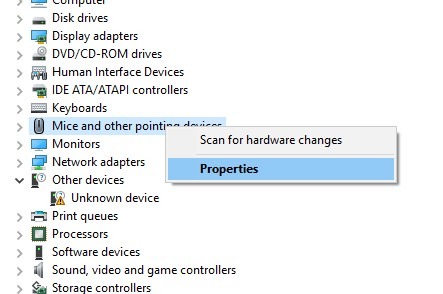
گزینهی نمایشگر را دنبال کنید؛ تا درایورها به طور کامل در آن، آنینستال شوند. سپس موس را یک بار آنپلاگ و ریپلاگ گنید. حالا مجدداً درایور موس را نصب نمایید.
DISM Tool
DISM Tool راهحل احتمالی دیگریست برای مشکل خرابی دکمه چپ موس. برای اجرای آن، باید ابتدا خط فرمان را اجرا کنید اما مطمئن شوید آن را به عنوان ادمین دارید اجرا میکنید. Command Prompt را با سرچ کردن آن در کادر جستوجو باز کنید.
وقتی باز شد، فرمان زیر را در آن وارد کنید:
این پروسه کمی زمان میبرد؛ بنابراین بهترین فرصت است تا بروید و برای خودتان یک فنجان قهوه بریزید. پنجره را به حال خود بگذارید.. دیر یا زود کارش تمام میشود.
اصلاح قابلیتهای موس
برای انجام این کار به Settings -> Devices -> Mouse -> Additional mouse options بروید. قابلیتهای موس (mouse properties) باز خواهد شد. به تب Button بروید و مطمئن شوید گزینهی Turn on Click Lock چک شده باشد. اگر دارید با لپتاپتان کار میکنید میتوانید برای چک کردن کادر از ترکپد استفاده کنید. یادتان نرود گزینهی Apply را بزنید.
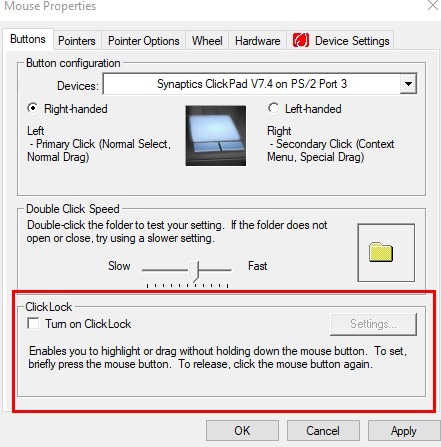
منبع: کی بازار (فروشگاه آنلاین نرم افزارهای اورجینال)، با دریافت انواع لایسنسهای معتبر از تامینکنندگان جهانی این امکان را برای تمام کاربران فراهم آورده است تا در چند ثانیه، از خدماتی بینالمللی لذت ببرند. در کی بازار امکان خرید لایسنسهای اورجینال نرم افزارهای کاربردی و امنیتی(ویندوز اورجینال، آفیس اورجینال، آنتی ویروس اورجینال، آنتی ویروس کسپرسکی، آنتی ویروس پادویش و آنتی ویروس نود 32) بصورت ارسال آنی فراهم آمده است.